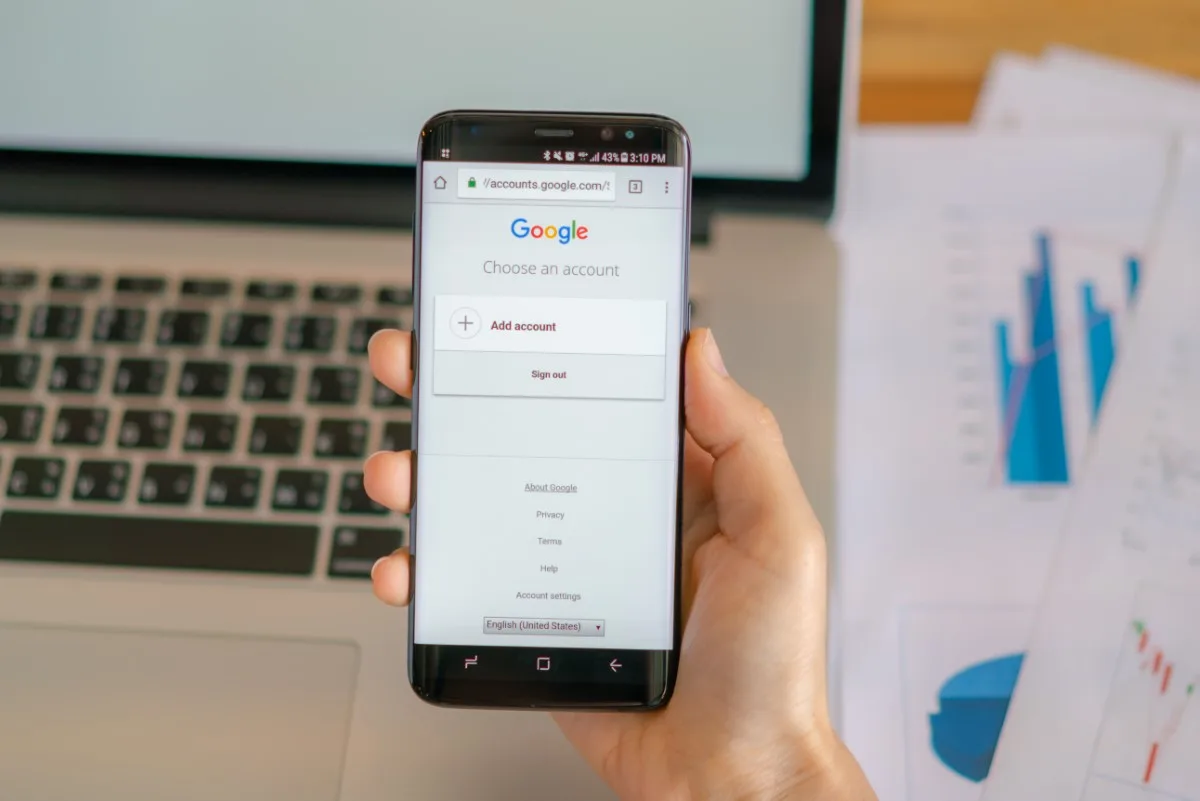Si estás aquí, puede que estés teniendo algunos de estos problemas
- Te salen molestas barras en el navegador.
- Aparecen ventanitas, pop-ups, etc. con publicidades en webs que antes no aparecían.
- Tienes problemas para navegar por páginas avanzadas que utilicen nuevas tecnologías.
- Te salen mensajes indicando que no puede cargar la página web, como si se hubiera caído internet
- Te funciona mucho más lento internet.
- El navegador se te bloquea cada dos por tres.
- Te carga una página de inicio que no es la que quieres y no hay forma de cambiarla.
Lo que te ha sucedido es que se te ha instalado “malware”, “adware”, “spyware”, “virus”, etc… en tu navegador o sistema operativo.
¿Por qué a mí? ¿Qué he hecho?
No te preocupes, no es cosa tuya, por desgracia hoy en día es MUY NORMAL que tengas el ordenador lleno de malware y que ni te hayas percatado, por muy cuidadoso y experto informático que seas siempre se termina colando de una forma u otra. Estas suelen ser las principales razones:
1. Simplemente navegando: Por ejemplo navegando por sitios de descargas, software gratuito, juegos online, etc. aparecen muchas “publicidades engañosas/confusas”, puedes ver por ejemplo un gran botón que ponga “jugar”, o “descargar”, y que no tenga nada que ver con el juego, y tras hacelre click te lleva a otra web con publicidad, la cierras, pero seguramente ya se te ha infectado tu navegador. En este caso, normalmente solo suelen afectar al navegador que estés usando.
2. Instalando programas o juegos en tu ordenador: Muchas veces al instalar programas o juegos gratuitos, estos incorporan segundos y terceros programas que se instalan en tu equipo, en algunas ocasiones lo hacen sin pedirte permiso, pero en la mayoría de las ocasiones durante el proceso de instalación te piden permiso y seguramente lo aceptes sin percatarte de que le estás dando autorización a que se te instale.
Prevenir mejor que curar
- Evita utilizar Internet Explorer, mejor utiliza Google Chrome o Mozilla Firefox.
- Asegúrate de tener la versión más actualizada de tu navegador, las últimas versiones ya se suelen actualizar solas, pero te recomiendo volver a descargarlos y reinstalarlos de los anteriores enlaces.
- Instálate alguna extensión/plugin de bloqueo de publicidad en los navegadores. Este punto puede ser poco ético, ya que muchas páginas que te ofrecen servicios gratuitos viven gracias a la publicidad de dichas páginas web y si las bloqueas dejan de ganar dinero. Por otro lado también es cierto que en ocasiones permiten que sus anunciantes inserten estas publicidades confusas/engañosas en sus páginas webs. Estas extensiones permiten bloquear solo algunas páginas, todas, o que desbloquees las que quieras ver publicidad: AdBlock para Google Chrome ó AdBlock para Mozilla Firefox.
- Cuando navegues por páginas de descargas, juegos, software gratuito, etc ten mucho cuidado con donde haces click. Fíjate 2 y 3 veces donde puede estar el botón real de “descargar”, “jugar” o lo que corresponda, ya que suelen poner alrededor del botón/enlace correcto toda la publicidad confusa con un diseño similar, de forma intencionada para que te confundas.
- Cuando instales programas o juegos gratuitos fíjate bien en cada pantalla del proceso de instalación. Me refiero a cuando empiezas a pulsar en “siguiente”-“siguiente”-“siguiente”-“finalizar” en dichos asistentes de instalación. Por favor, fíjate antes de hacer click en cada “siguiente”, ya que probablemente te pongan cosas del estilo “deseo instalar también este programa gratuito recomendado que me optimizará el ordenador y me arreglará errores”, ó “quiero recibir ofertas y promociones gratuitas de …”, suelen ser casillas que ya vienen marcadas por defecto, desactívalas antes de hacer click en siguiente. En estos casos se suelen instalar en tu ordenador afectando a todos los navegadores que tengas instalados.
Vale, ya lo sé para la próxima, ¿pero ahora qué hago para arreglarlo?
Sinceramente, no es fácil, pues hay millones de programas maliciosos y muchas versiones y variantes que hacen complicada la eliminación total de toda esta “basura”, pero con la ayuda de algunos programas podemos hacer una buena limpieza. Antes de nada debes saber que estos programas no se hacen responsables de daños o pérdida de datos que puedan causar en tu ordenador, su función es la de limpiar (ficheros, carpetas, registros…) pero hay tantos progamas maliciosos en contínua actualización que nunca se sabe, por lo que es recomedable que copies tus datos más importantes en algún disco duro externo o pendrive antes de empezar.
Adware Cleaner: El primero y más importante a utilizar, puedes descargar su versión más actualizada desde su sitio de descarga oficial. Una vez descargado, le haces doble click y puede que te salte una advertencia de windows diciendo que es un archivo descargado de internet, le haces click en “Ejecutar”, luego en “I Agree”, a continuación en “Escanear” y por último en “Limpiar”. Tras reiniciarse el equipo probablemente se hayan solucionado la mayoría de los problemas que tenías. Aquí puedes ver algunas capturas:
Paso 1

Paso 2
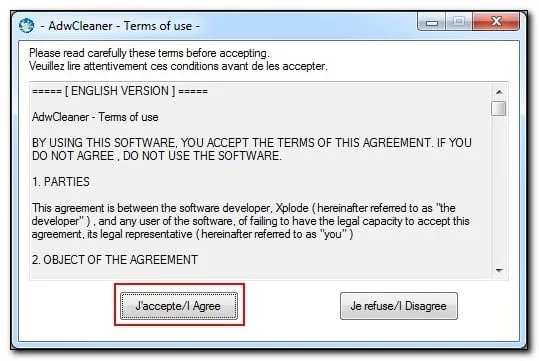
Paso 3
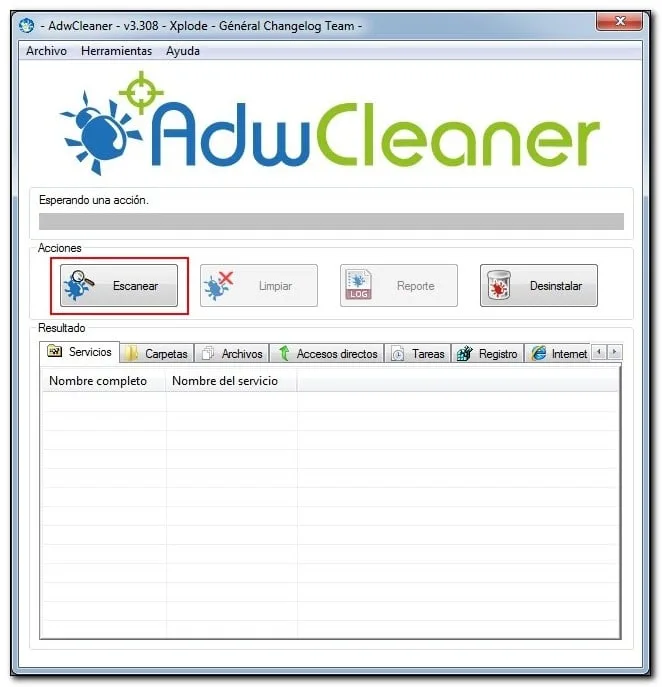
Paso 4

Paso 5
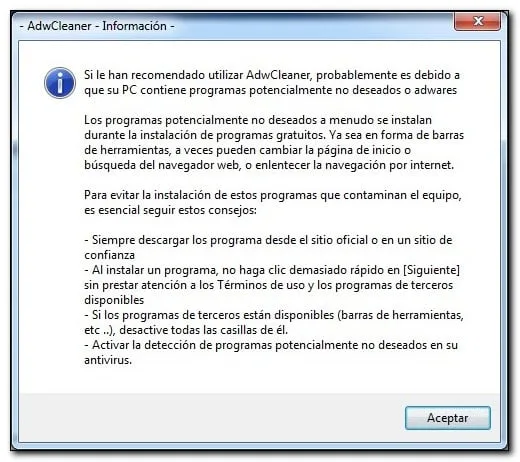
Paso 6
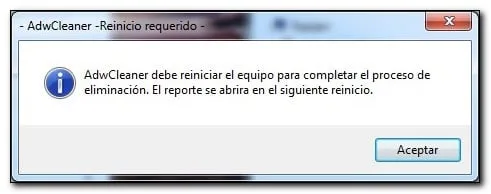
Paso 7
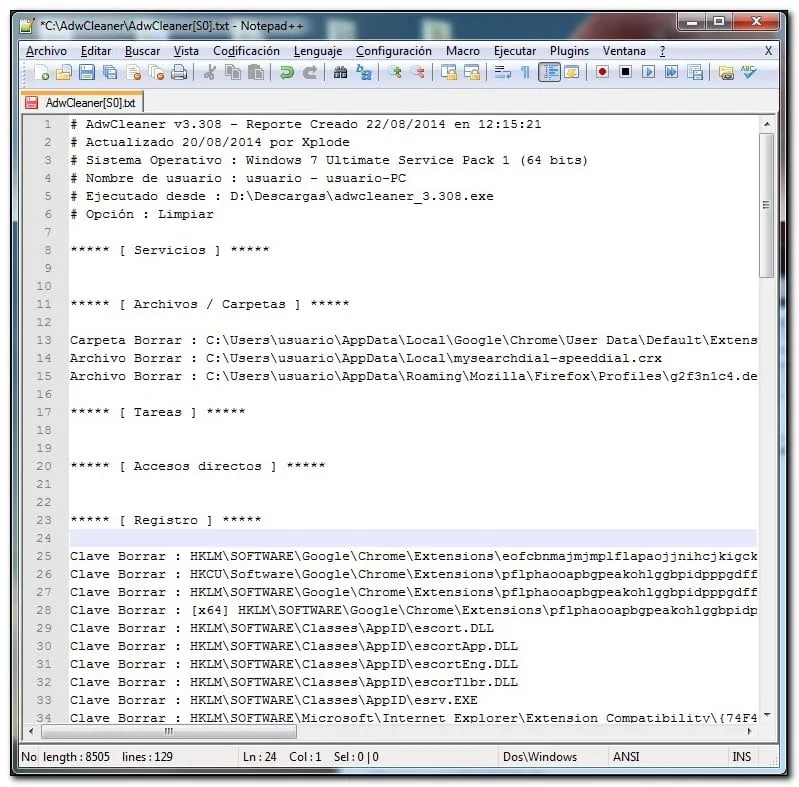
Si después de limpiar todo con el Adware Cleaner, te da la sensación de que no está todo todavía en su sitio, que todavía fallan algunas cosas, puedes seguir haciendo limpiezas con otros programas gratuitos:
- Spyware Search & Destroy: puedes descargartelo desde su sitio oficial, instalarlo y escanear/limpiar.
- Malwarebytes: Si todavía persisten los problemas puede escanear tu equipo con la versión gratuita de este programa descargándolo aquí.
- CCleaner: Este programa simplemente limpia tu ordenador de ficheros temporales, donde pueden quedarse copias ocultas o algún resto, y en general te optimizará el rendimiento de tu equipo. Puedes descargarlo desde su sitio oficial.
- Avast OSX: Si tienes MAC esta es la mejor opción gratuita para limpiar tu MAC. Aunque los MAC sean conocidos por ser muy seguros y tener pocos virus, tampoco se están librando del malware en los navegadores.
Por último, instálate un buen antivirus, a ser posible que incluya protección contra spyware y malware. IMPORTANTE que NO instales más de 1 antivirus en tu ordenador, ya que se pueden bloquear entre ellos y que se te cuelen los virus, si quieres instalarte otro antivirus, primero desinstala el que tienes. No existe el antivirus perfecto, pero entre los más conocidos están el NOD 32, Kaspersky, Bitdefender McAffe, Panda y también los hay muy buenos gratuitos como el Avast.
Desde Rafasshop esperamos que esta guía te haya sido de utilidad para entender un poco el porqué a veces surgen estos problemas, como prevenirlos y como intentar arreglarlos sin tener que recurrir al formateo y reinstalación del sistema operativo.
¡Suerte con la limpieza!